A Windows siempre le ha faltado el apartado de ofrecer algunos atajos cruciales para mejorar la calidad de vida de su sistema operativo. Uno de los atajos más buscados es la función de silenciar / reactivar en Windows. Los usuarios han esperado mucho tiempo para obtener un acceso directo universal sin usar las teclas multimedia. ¡Pero ya no más! Ahora, puede reactivar / silenciar fácilmente su sistema usando una función de acceso directo en particular sin usar ninguna aplicación de terceros.
Cómo controlar el volumen del sistema silenciar y reactivar el sonido mediante el acceso directo
Simplemente cree este script una vez y ejecútelo. Luego, puede silenciar / reactivar el sistema fácilmente.
Paso 1
1. Al principio, haga clic con el botón derecho en el escritorio y haga clic en "⊕Nuevo artículo“.
2. Luego, haga clic en "Atajo”Para crear un nuevo atajo.
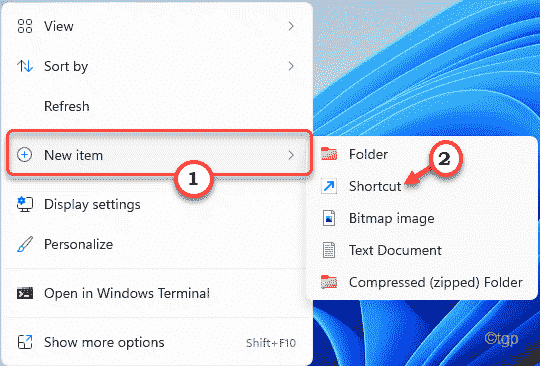
3. Próximo, copiar pegar este comando en el "Escriba la ubicación del artículo:" caja.
% windir% \ System32 \ SndVol.exe -f 49825268
4. Luego, toca "próximo“.
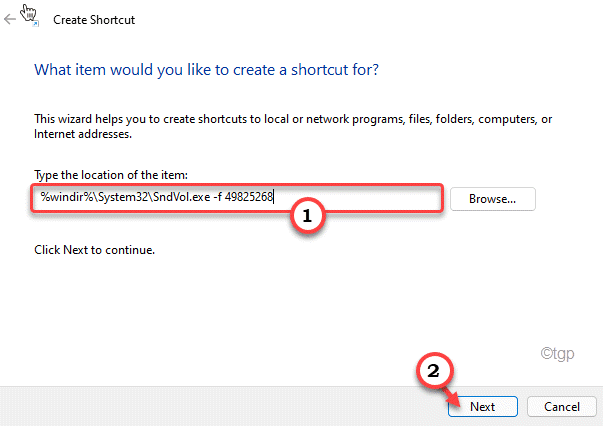
5. Ahora, asigne al atajo el nombre que prefiera o déjelo como está.
6. Finalmente, haga clic en "Terminar”Para finalizar el proceso.
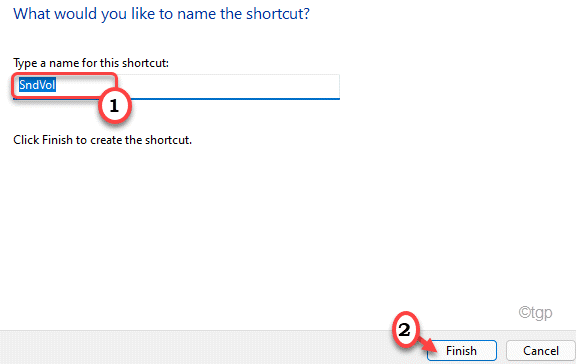
Paso 2
Ahora, puede configurar su tecla de método abreviado preferida para ajustarla de acuerdo con su elección.
1. Ahora, haga clic derecho en el archivo de acceso directo y haga clic en "Propiedades“.
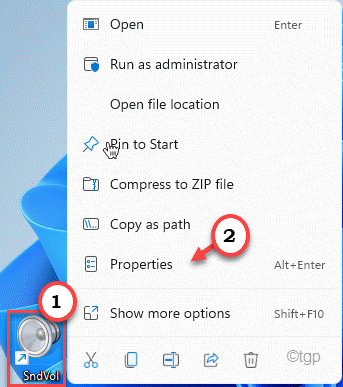
2. Luego, vaya a la "Atajo" sección.
3. Ahora, haga clic en el "Tecla de acceso directo:" caja. Ahora, presione las teclas de acceso directo que desee configurar.
(Suponga que desea configurar las teclas "Ctrl + Shift + M" como teclas de método abreviado. Simplemente haga clic en "Tecla de acceso directo:"Cuadro y presione el‘control‘, ‘Cambio', y el 'METRO"Teclas juntas para configurarlo).*
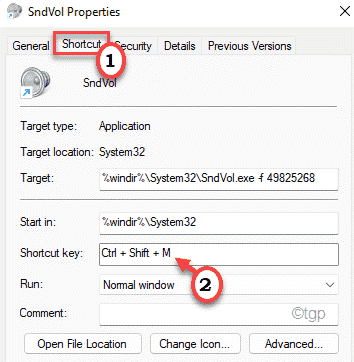
4. Finalmente, haga clic en "Solicitar" y "OK”Para guardar las modificaciones en su sistema.

¡Eso es todo! Ahora, puede silenciar / reactivar el sistema fácilmente con una sola tecla de método abreviado.
Estas son las funciones adicionales que puede realizar con la tecla de método abreviado.
1. Reproduce cualquier video / música.
2. Luego, presione la tecla de atajo una vez (aquí está el "Ctrl + Mayús + M' teclas ).
3. Ahora, debes presionar el botón "Fin”Para silenciar la reproducción.
4. De la misma manera, puede presionar el botón "Hogar”Para reactivar la reproducción.
5. Si desea controlar el volumen de la reproducción, simplemente presione el Hasta y Abajo teclas de flecha para controlar el volumen (tecla de flecha "Arriba" para aumentar el volumen y "Abajo" para bajar el tono).
Si desea cerrar la configuración del control de volumen, simplemente presione el botón “Esc" llave.

[
*NOTA –
No utilice ningún atajo preestablecido como el nuevo atajo. Igual que - Ctrl + C o Ctrl + V. No funcionará.
]


